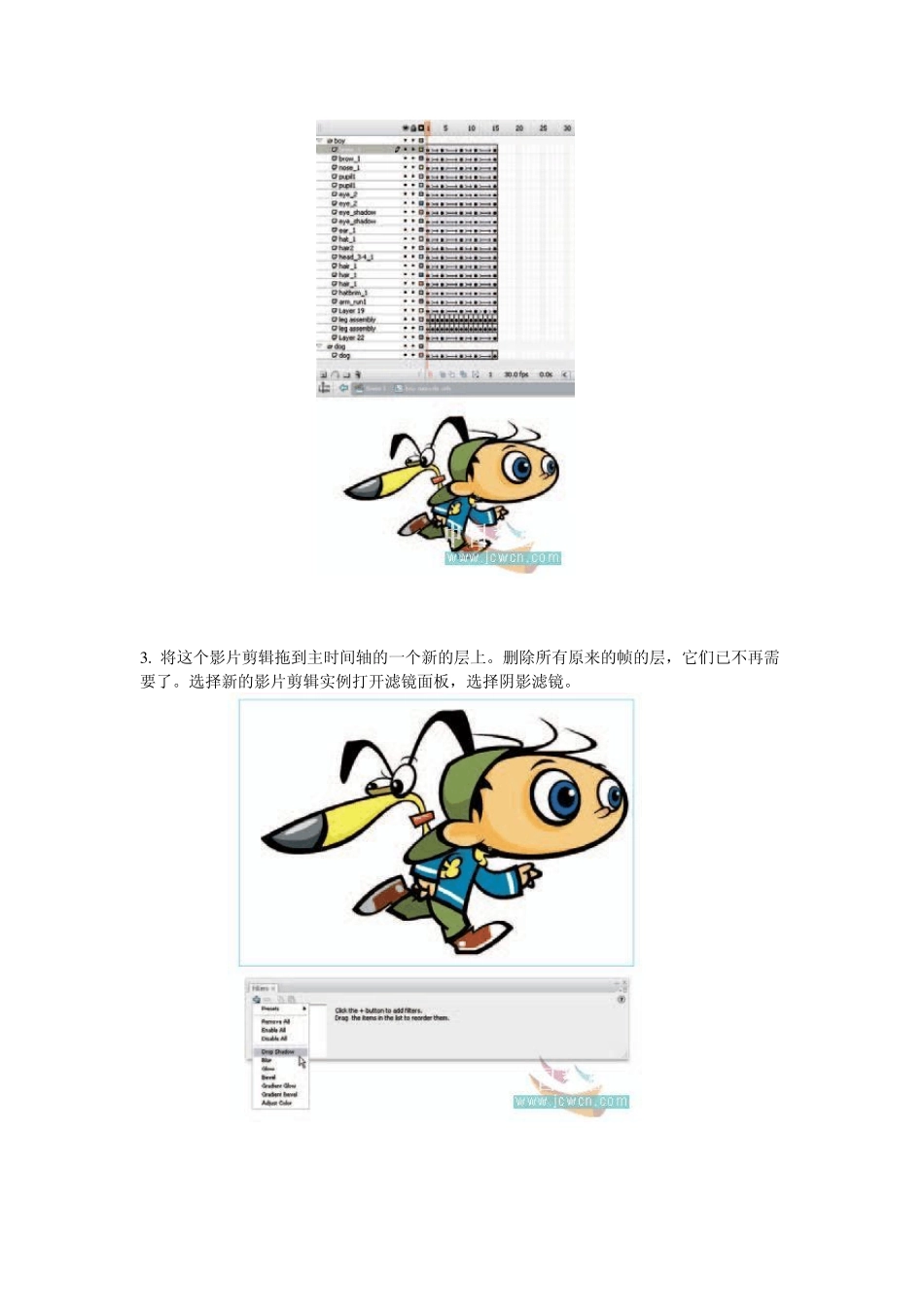Flash cs3动画艺术设计4.2:阴影之投影的应用 4.2 投影 分离角色与背景对于动画的影响将起决定性的作用。这儿有几个为角色添加阴影的方法,使用动画,在起初有一些畏惧。Flash CS3 使用滤镜使它变得比较容易了。 这个例子我们将在它的结构中使用投影滤镜。这个技巧将提供一个很酷的方法,用相同的滤镜获得更多的层次和透视图。 1. 滤镜只能应用于影片剪辑。如果你动画江山如画的影片剪辑,你需要纠正,选择所有的帧和层,在右键上下文菜单中复制帧。 2 . 在库面板中创建新的影片剪辑元件。选择这个元件的第1 帧,从右键上下文菜单中选择粘帖帧。 3 . 将这个影片剪辑拖到主时间轴的一个新的层上。删除所有原来的帧的层,它们已不再需要了。选择新的影片剪辑实例打开滤镜面板,选择阴影滤镜。 4 .调整模糊的数量,不透明度,角度和距离到你想要的结果。你也可以在单击颜色样品面板为阴影选择一个颜色。 5 . 如果你有一个复合的背景,设置不透明度大约为3 0 -4 0 %。这将能透过阴影看到背景而达到真实的效果。我常常花费更多的时间根据光源调整角度的距离。测试影片看看影片剪辑和阴影动画。 6 . 选择隐藏对象选项隐藏影片剪辑。阴影将继续保持在舞台上。测试影片可看到只有阴影动画。试试其它的选项,比如挖空和内部阴影。你也可以单击小锁,为下一步模糊限制 x和 y 限制。添加更多的模糊到 x 和 y 直到你想要的效果。 提示: 调整阴影的力度至更多或更少以增加角色与墙之间的对比。少的力度(较小的不透明度)会产生一个柔和的光线,就象阴天一样。 高的力度(较大的不透度)将产生一个强的光线,就象晴天一样。